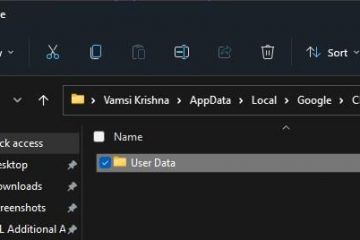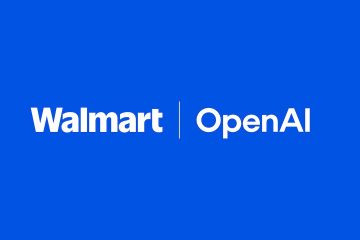Włączenie makr w programie Excel może znacznie usprawnić przepływ pracy, zwłaszcza jeśli wielokrotnie wykonujesz te same zadania. Makra to potężne narzędzia w Excelu, pozwalające zautomatyzować powtarzalne operacje, oszczędzając w ten sposób czas i zmniejszając ryzyko błędów. Jednakże, choć są one niezwykle przydatne, istotne jest, aby do korzystania z makr podchodzić ze zrozumieniem ich funkcjonalności i potencjalnych zagrożeń. Celem tego samouczka jest szczegółowe omówienie makr w programie Excel, pomoc w zrozumieniu, czym one są, dlaczego są przydatne oraz o czym należy pamiętać przed ich włączeniem.
Zrozumienie Makra w programie Excel
Makro w programie Excel to sekwencja poleceń lub działań zarejestrowanych w celu automatyzacji powtarzalnych zadań. Po uruchomieniu makra Excel replikuje zarejestrowane kliknięcia i naciśnięcia klawiszy, automatycznie wykonując zadania. Ta funkcja może znacznie zaoszczędzić czas, szczególnie w przypadku złożonych lub powtarzalnych zadań. Na przykład, jeśli często generujesz raporty tego samego typu, makro może wykonać całą robotę za Ciebie, wykonując serię poleceń jednym kliknięciem.
Zagrożenia związane z makrami w programie Excel
Zagrożenia związane z makrami w programie Excel
Makra oferują znaczne korzyści pod względem produktywności i wydajności, ale wiążą się również z ryzykiem. Makra mogą modyfikować skoroszyty, a jeśli nie są odpowiednio zabezpieczone, mogą zostać wykorzystane do wykonania szkodliwego kodu na komputerze. Ryzyko to jest szczególnie powszechne w przypadku makr pochodzących ze źródeł zewnętrznych, dlatego Excel domyślnie je wyłącza, oferując ochronę przed nieautoryzowanym lub złośliwym kodem.
Zrozumienie funkcji zabezpieczeń programu Excel jest kluczem do bezpiecznego korzystania z makr. Excel oferuje kilka ustawień pozwalających kontrolować sposób obsługi makr. Te ustawienia, dostępne za pośrednictwem Centrum zaufania, pozwalają wybrać, czy wyłączyć wszystkie makra, wyłączyć je za pomocą powiadomień, czy włączyć tylko te, które są podpisane cyfrowo przez zaufanego wydawcę. Wybór ustawienia będzie zależał od Twoich konkretnych potrzeb i wymaganego poziomu bezpieczeństwa.
Jak odblokować plik Excel, aby umożliwić wykonanie makra
Odblokowanie plik Excel umożliwiający wykonanie makra jest często pierwszym krokiem, jaki należy podjąć, aby wykorzystać makra z zewnętrznych plików Excel, które nie zostały utworzone przez Ciebie. Gdy otrzymasz plik Excel z zewnętrznego źródła lub pobierzesz go z Internetu, może on zostać zablokowany ze względów bezpieczeństwa, aby zapobiec uruchamianiu potencjalnie szkodliwych makr.
Jest to częsty scenariusz w organizacjach, w których filtry poczty e-mail lub pliki do pobrania z Internetu oznaczają pliki jako potencjalnie niebezpieczne. Proces odblokowania jest kluczowy, aby umożliwić wykonanie makr w takich plikach, szczególnie jeśli masz pewność co do bezpieczeństwa pliku i wiarygodności jego źródła.
Sprawdź komunikat na górze, aby sprawdzić, czy musisz odblokować plik Excel
Jeśli plik Excel wymaga odblokowania, aby móc korzystać z makr, na górze zostanie wyświetlony następujący komunikat:
„RYZYKO BEZPIECZEŃSTWA – firma Microsoft zablokowała makra nie można uruchomić, ponieważ źródło tego pliku jest niezaufane.”
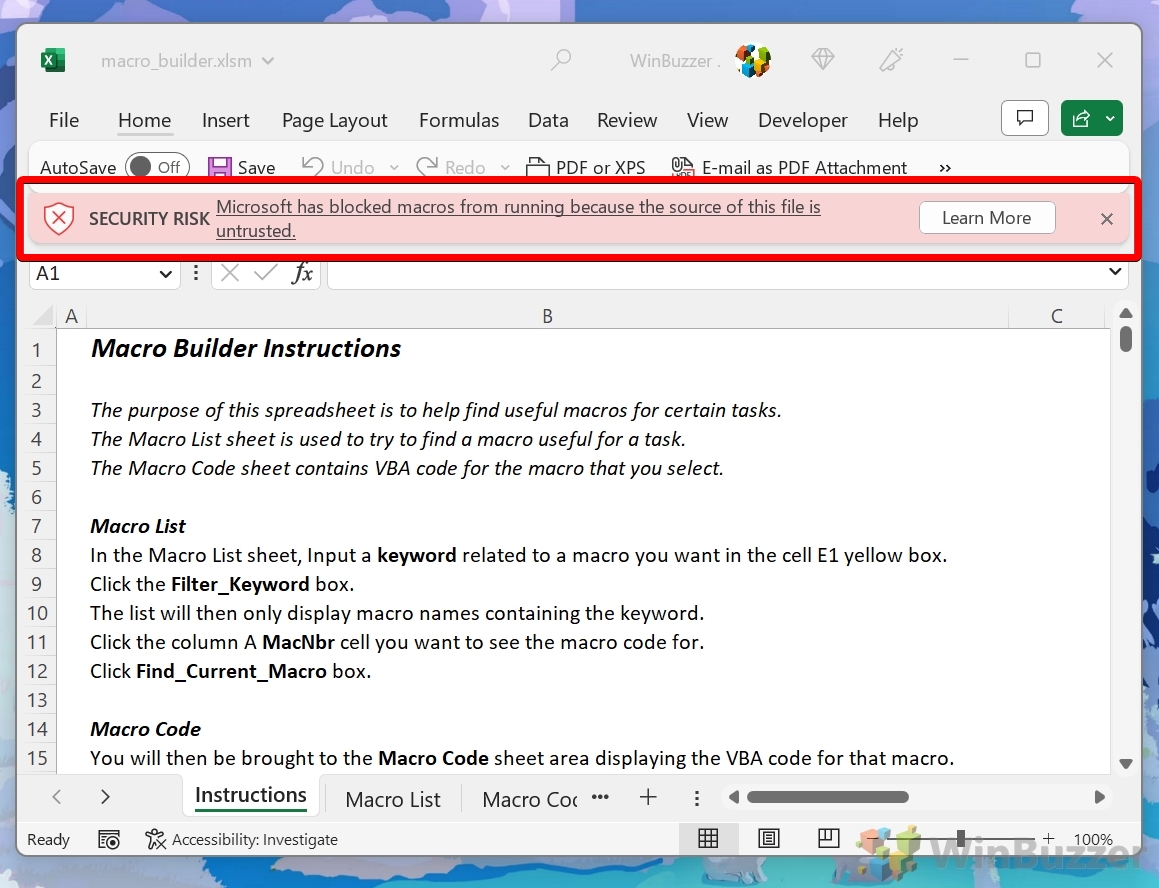
Zamknij program Excel, kliknij plik prawym przyciskiem myszy i wybierz „Właściwości”
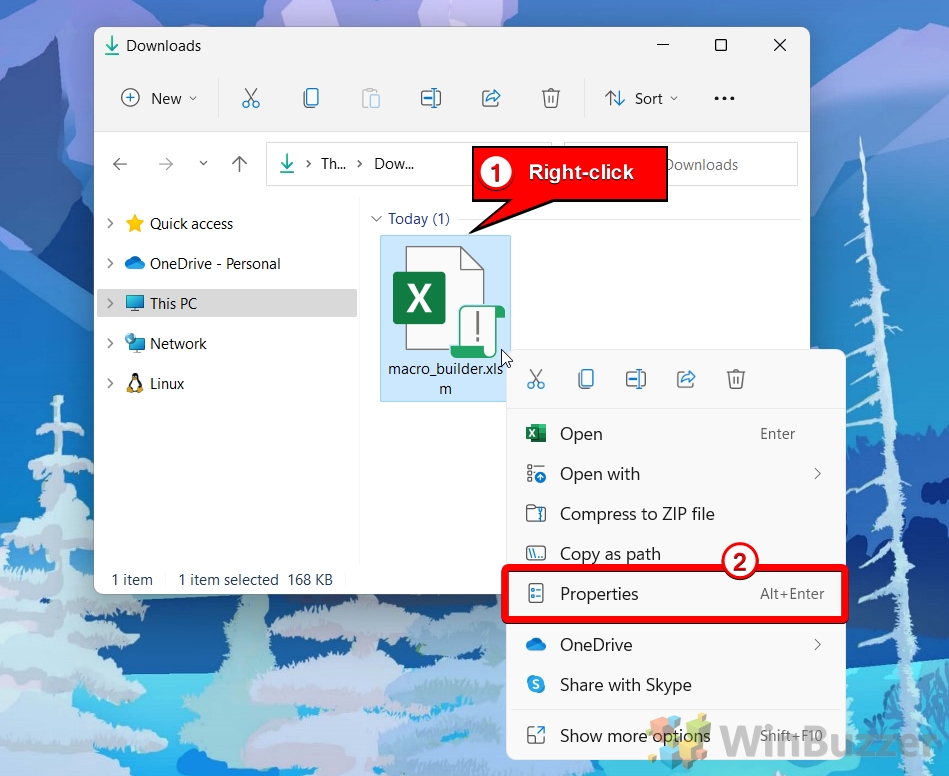
Odblokuj plik Excel
Na dole karty Ogólne pojawi się komunikat bezpieczeństwa o treści: „Ten plik pochodzi z innego komputera i może zostać zablokowany, aby pomóc chronić ten komputer”. Zaznacz „Odblokuj” i kliknij „OK”. Następnie otwórz ponownie plik Excel i użyj jednej z dwóch poniższych metod, aby włączyć makra.
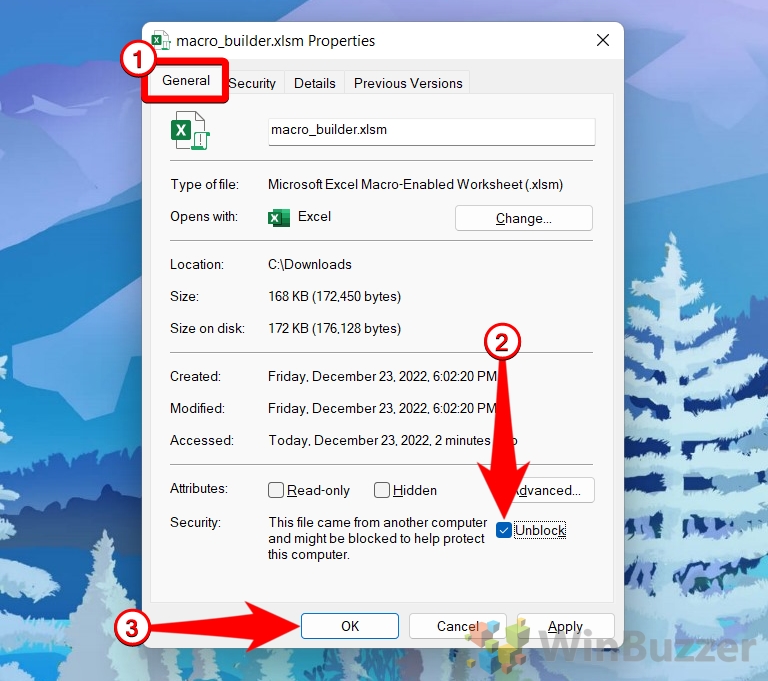
Jak włączyć makra dla określonego arkusza kalkulacyjnego Excel
Jeśli plik Excel wymaga odblokowania, aby móc korzystać z makr, na górze zostanie wyświetlony następujący komunikat:
„RYZYKO BEZPIECZEŃSTWA – firma Microsoft zablokowała makra nie można uruchomić, ponieważ źródło tego pliku jest niezaufane.”
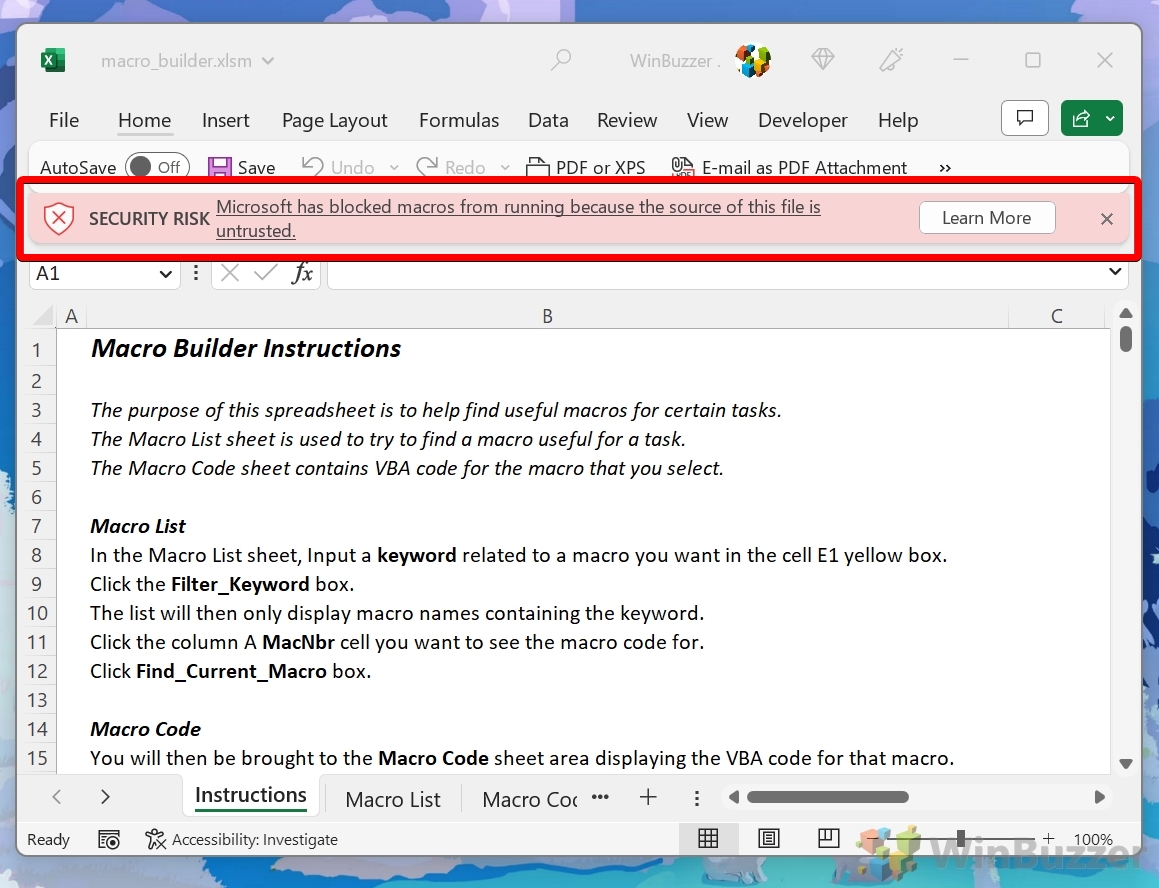
Zamknij program Excel, kliknij plik prawym przyciskiem myszy i wybierz „Właściwości”
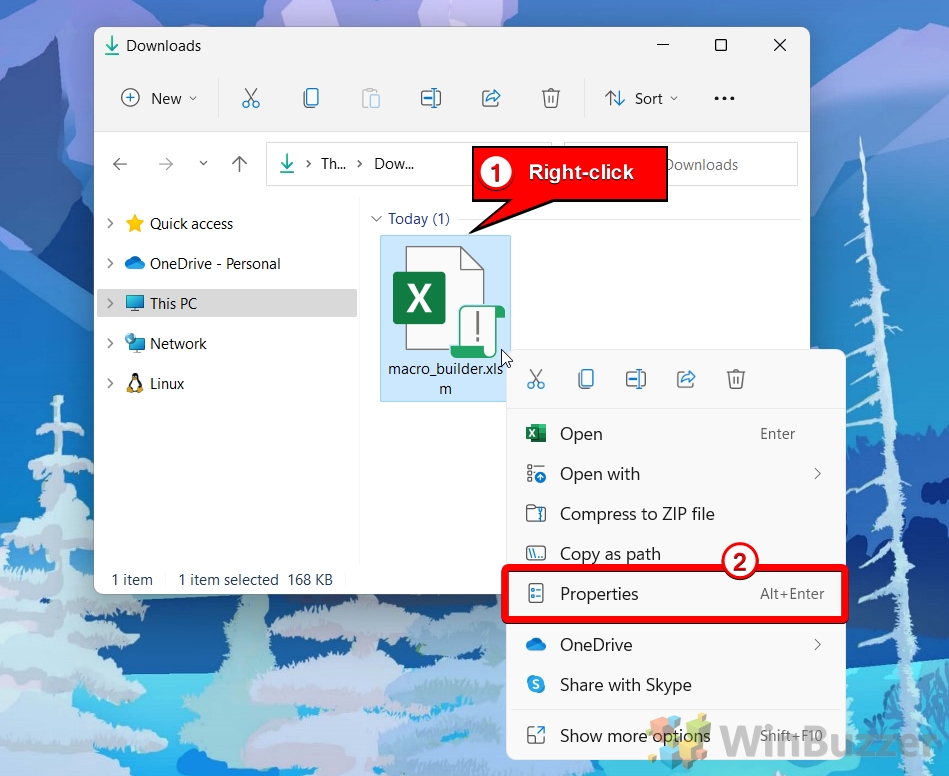
Odblokuj plik Excel
Ta metoda jest szczególnie przydatna, gdy chcesz włączyć makra w poszczególnych plikach, zamiast stosować ogólne ustawienie we wszystkich dokumentach Excel. Jest to idealne podejście w sytuacjach, gdy często pracujesz z określonym arkuszem kalkulacyjnym, który wymaga prawidłowego działania makr, a jednocześnie chcesz zachować bardziej rygorystyczne ustawienia zabezpieczeń makr dla innych dokumentów. To selektywne włączanie makr pomaga zachować równowagę pomiędzy wydajnością operacyjną a bezpieczeństwem.
Jeśli plik zawiera makra, Excel zazwyczaj wyświetla pod wstążką pasek z ostrzeżeniem o zabezpieczeniach. Na tym pasku zwykle znajduje się komunikat „Ostrzeżenie dotyczące bezpieczeństwa: makra zostały wyłączone” z opcją „Włącz zawartość”.
Kliknij przycisk „Włącz zawartość” w obszarze zabezpieczeń pasek ostrzeżeń
W niektórych przypadkach pasek ostrzeżeń może oferować dodatkowe opcje lub instrukcje, np. umożliwiać włączenie tylko określonych makr lub wyświetlić więcej szczegółów na temat źródła makra. W razie potrzeby postępuj zgodnie z tymi instrukcjami , w oparciu o Twoje preferencje bezpieczeństwa i zaufanie do źródła makra.

Jak włączyć makra dla wszystkich arkuszy kalkulacyjnych programu Excel
Ta metoda polega na dostosowaniu globalnych ustawień makr w programie Excel, aby umożliwić uruchamianie makr w dowolnym otwartym skoroszycie. To podejście jest odpowiednie, jeśli regularnie pracujesz z dużą liczbą zaufanych plików Excel, które wymagają funkcjonalności makr, i wolisz nie włączać makr za każdym razem indywidualnie.
Podczas gdy metoda ta może znacznie zwiększyć wydajność przepływu pracy, należy mieć świadomość konsekwencji dla bezpieczeństwa, ponieważ zmniejsza ona bariery przed potencjalnie złośliwymi makrami. Tego ustawienia należy używać ostrożnie, najlepiej tylko w zaufanym i bezpiecznym środowisku komputerowym.
Kliknij „Plik”
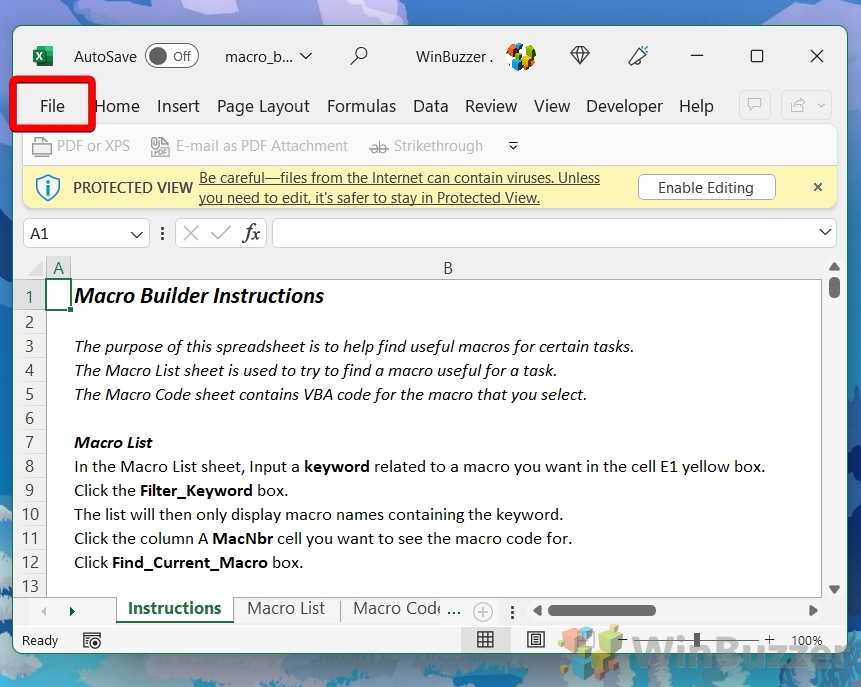
Wybierz „Opcje” na dole, aby otworzyć Opcje programu Excel
Kliknij „Centrum zaufania”, a następnie „Ustawienia Centrum zaufania…”
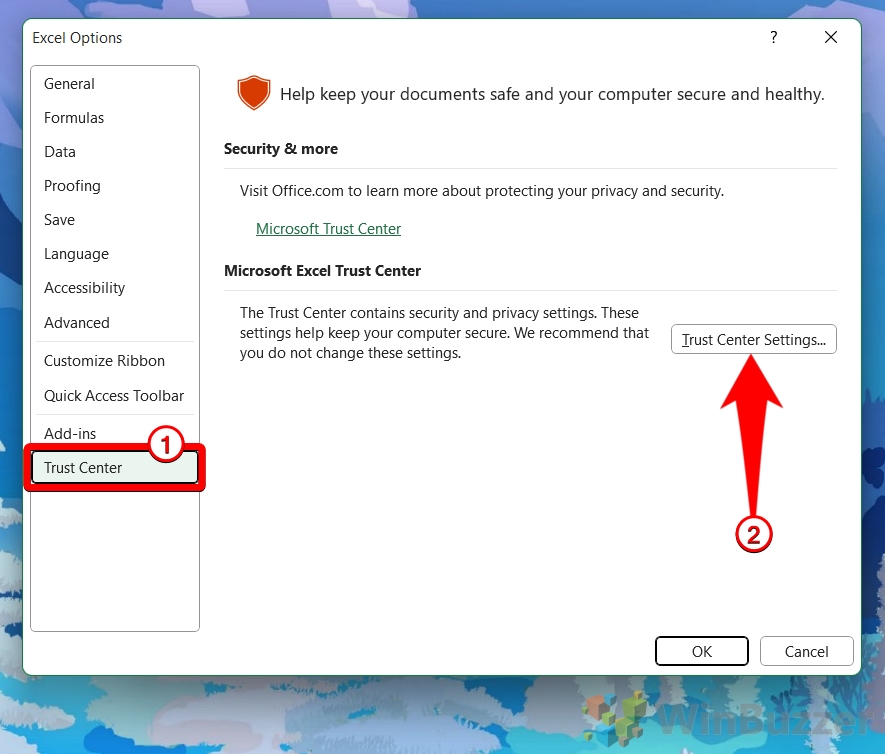
Włącz makra programu Excel dla wszystkich skoroszytów, korzystając z preferowanej opcji
Wyłącz wszystkie makra z wyjątkiem makr podpisanych cyfrowo:
Po otwarciu skoroszytu zawierającego niepodpisane makra program Excel powiadomi Cię, że makra zostały wyłączone. Jeśli makra są podpisane, a wydawca nie jest jeszcze zaufany, Excel wyświetli monit o zaufanie wydawcy. Po zaufaniu podpisane przez nie makra będą w przyszłości uruchamiane bez monitów.
Włącz wszystkie makra (niezalecane, może zostać uruchomiony potencjalnie niebezpieczny kod): To ustawienie umożliwia uruchamianie wszystkich makr bez żadnych ograniczeń lub ostrzeżeń. Jest to najmniej bezpieczna opcja i generalnie nie jest zalecana, ponieważ naraża komputer na potencjalnie złośliwe makra. Powinieneś go używać tylko wtedy, gdy masz pewność, że wszystkie makra, które będą uruchamiane w Twoim systemie, są bezpieczne, zazwyczaj w kontrolowanym lub bardzo bezpiecznym środowisku.
Ufaj dostępowi do model obiektowy projektu VBA: to ustawienie umożliwia lub uniemożliwia aplikacjom zewnętrznym (takim jak inne aplikacje pakietu Office lub oprogramowanie innych firm) dostęp do kodu VBA w programie Excel. Zasadniczo reguluje programowy dostęp do projektu VBA. Gdy ta opcja jest włączona, pozwala aplikacjom zewnętrznym na interakcję z kodem VBA. Może to być przydatne w przypadku niektórych zaawansowanych zadań automatyzacji, gdy inny program musi zmodyfikować lub odczytać skrypty VBA. Jednak włączenie tego dostępu może stwarzać ryzyko bezpieczeństwa, ponieważ może potencjalnie pozwolić złośliwemu oprogramowaniu na manipulowanie projektami VBA lub uszkadzanie ich.
Zakończ za pomocą opcji „OK, aby zapisać nowe ustawienie wykonywania makra
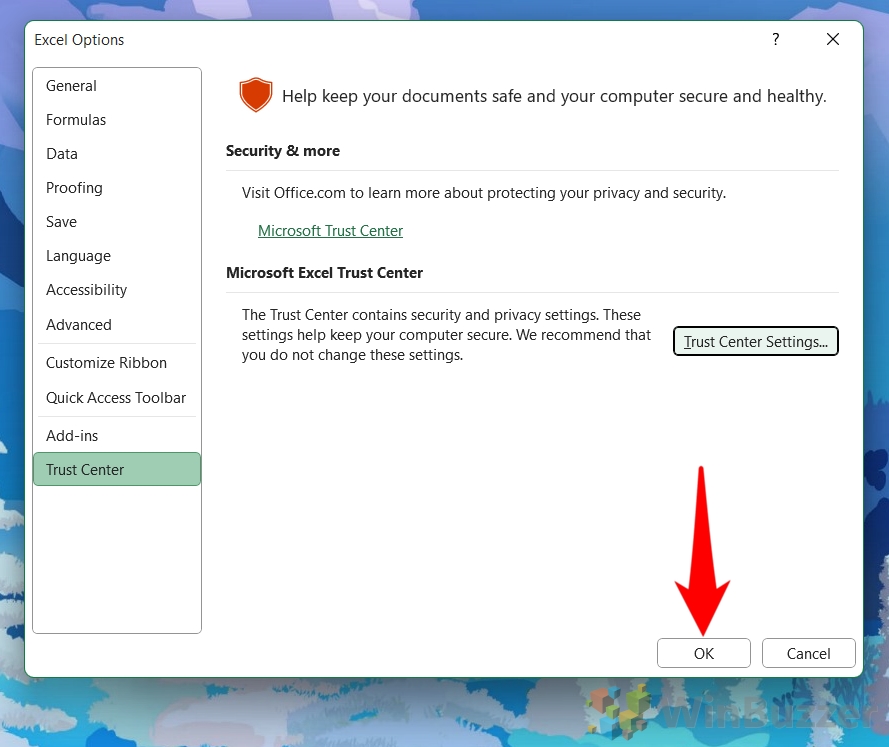
Nawet jeśli nie udostępniasz arkusza kalkulacyjnego, nauczenie się, jak blokować i odblokowywać określone komórki w programie Excel, może zaoszczędzić wielu kłopotów. Powinieneś jednak wiedzieć, że ochrona arkusza programu Excel nie ma na celu powstrzymania zdecydowanego ataku. W naszym innym przewodniku pokazujemy, jak blokować komórki w programie Excel, począwszy od każdej komórki w arkuszu kalkulacyjnym po określone komórki lub po prostu komórki z formułami.
Oprócz ochrony hasłem arkusza kalkulacyjnego w programie Excel, możesz chronić plik jako całość, aby nikt nie mógł go nawet otworzyć. Aby to zrobić, postępuj zgodnie z naszym samouczkiem dotyczącym ochrony plików Excel za pomocą pakietu Microsoft Office.
Microsoft Defender, wcześniej znany jako Windows Defender jest niezwykle przydatnym darmowym narzędziem, zapewniającym użytkownikom systemu Windows 10 konkurencyjną technologię antywirusową i chroniącą przed rootkitami, oprogramowaniem ransomware, niechcianymi programami i nie tylko. Czasami jednak program będzie nadal oznaczał plik lub folder, o którym wiesz, że jest bezpieczny. W takich przypadkach warto wiedzieć, jak wykluczyć folder ze skanów usługi Microsoft Defender.